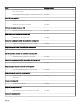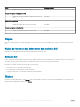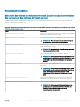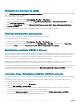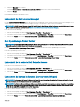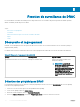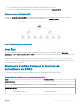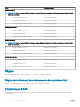Users Guide
Le volet droit ache la représentation hiérarchique et graphique du périphérique Dell sélectionné.
4 Sélectionnez un composant dans le diagramme an d’en acher les détails dans le volet Achage détaillé.
Groupe de contrôleurs RAC
Le diagramme groupe de contrôleurs RAC fournit une représentation graphique de tous les appareils iDRAC6, iDRAC7 et iDRAC8.
Sélectionnez un composant dans le diagramme an d’en acher les détails dans le volet Achage détaillé.
Figure 5. Diagramme du groupe de contrôleurs RAC
Vues État
Cette vue est disponible pour l’achage de l’intégrité des appareils Dell DRAC. Sur la console OpsMgr, cliquez sur Monitoring
(Surveillance) > Dell > States View (Vues État) > DRAC pour acher l’état de chaque dispositif Dell DRAC présent sur le réseau et géré
par OpsMgr.
L’intégrité d’un composant est fonction des alertes non résolues associées au composant.Indicateurs des niveaux de gravitéLa section
Indicateurs de niveau de gravité explique les diérents composants d’état utilisés par Dell EMC Server Management Pack Suite, ainsi que
les niveaux de gravité correspondants.
Moniteurs d’unités Dell pour la fonction de
surveillance de DRAC
Les moniteurs surveillent an d’évaluer diverses conditions qui peuvent survenir dans les objets DRAC surveillés.
Tableau 24. Moniteurs d’unités Dell pour la fonction de surveillance de DRAC
Objet Moniteur d’unités
iDRAC6 Modulaire
État de Dell Remote Access Événement et périodique
iDRAC6 Monolithique
État de Dell Remote Access Événement et périodique
Fonction de surveillance de DRAC 79